
Wie wir alle wissen ist das Android Betriebssystem besonders gut geeignet, um zahlreiche Spiele zusammen mit Freunden zu spielen. Natürlich macht es Spaß, direkt am Smartphone zu spielen, doch das kleine Display kann auf Dauer ziemlich unangenehm werden und den Spielspaß lindern. Außerdem gibt es noch das Problem des Speicherplatz und des Akkus. Wenn Sie also Android Spiele am PC spielen möchten, gibt es gleich einige verschiedene Lösungen, die wir Ihnen hier gerne vorstellen möchten. Denn am großen Monitor machen die Spiele gleich doppelt so viel Spaß.
Fragen Sie sich nun, wie Sie Smartphone-Spiele am PC spielen können? Hier möchten wir Ihnen gleich mehrere passende Methoden vorstellen.
So spielen Sie Android Spiele am PC
Die beste Wahl – Apowersoft Android Recorder
Für Android Gamer ist der Apowersoft Android Recorder absolut das beste Programm. Mithilfe dieser App brauchen Gamer nichts großartig installieren und können die Spiele in vollen Zügen genießen. Sie benötigen dazu nur eine stabile Internetverbindung, um Ihr Android Smartphone mit Ihrem PC ohne Kabel zu verbinden. Am großen PC-Monitor und mit dem viel besseren Ton machen die Spiele gleich viel mehr Spaß. Folgen Sie einfach diesen Schritten, um Android Spiele auf PC spielen zu können:
- Installieren Sie die App und führen Sie das Programm aus. Legen Sie einige Einstellungen wie den Audioeingang fest.
- Stellen Sie sicher, dass Sie dasselbe WLAN-Netzwerk für Ihr Android Smartphone und Ihren Computer nutzen.
- Nehmen Sie nun Ihr iPhone in die Hand und öffnen Sie die Systemsteuerung. Öffnen Sie dort „Übertragen“ und Ihr Computer sollte erscheinen. Tippen Sie darauf und die Verbindung wird hergestellt.
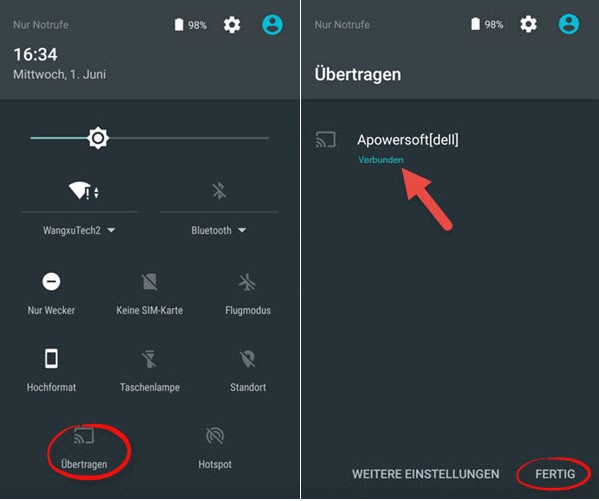
Hinweis: Leider finden einige Anwender diese Option „Übertragen“ nicht oder die Smartphones verfügen gar nicht erst über dieses Feature. In diesem Fall installieren Sie bitte GoogleCast aus dem Google Play Store. Öffnen Sie diese App und wählen Sie „Bildschirm/Audio streamen“ aus. Wenn Sie Ihr Gerät sehen, tippen Sie darauf und stellen die Verbindung her.
- Wenn die Verbindung hergestellt wird, können Sie Ihr Spiel direkt am PC-Monitor sehen. Sie können nun das Spiel direkt am größeren Monitor genießen.
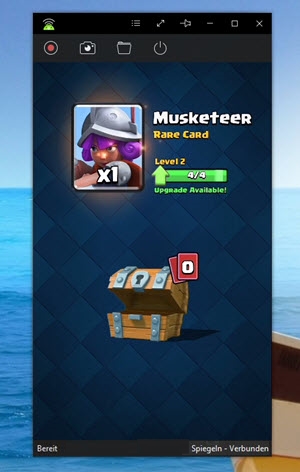
Wenn Sie Android Spiele aufnehmen oder Screenshots tätigen möchten, tippen Sie einfach auf diese Tasten in der Werkzeugleiste.
Andere praktische Android Emulatoren
BlueStacks
Wenn Sie Android Spiele am PC spielen möchten, ist BlueStacks ebenfalls zu empfehlen. Dies ist ein Android Emulator, mit dem Sie eine virtuelle Android Umgebung am PC erstellen können. Anwender könnten dann ihr Google Konto nutzen, um sich anzumelden und die Spiele-App darin ausführen. Anwender können sich auch mit Ihrem Konto anmelden und die Daten mit nur einem Klick synchronisieren. Das Programm ist jedoch größer als 1GB und dauert ein wenig zu installieren.

GenyMotion
Wenn es darum geht, Android Games auf PC spielen zu können, ist GenyMotion eine gute Wahl. Dies ist ein anderer Android Emulator für Android Smartphones, um beispielsweise Android Games am PC spielen zu können. Diese App gilt als die beste Alternative zu BlueSticks und Android Gamer können diese App ideal zum Spielen nutzen. Sie können auch verschiedene Smartphone-Typen auswählen. Doch Sie müssen ein Konto registrieren und die Installation ist zeitaufwändig.

Fazit
Das sind also die möglichen Lösungen, um Android Spiele auf dem PC spielen zu können. Wir persönlich empfehlen den Apowersoft Android Recorder als bestes Programm. Es benötigt keine Registrierung und die Installation geht schnell. Außerdem ist die Videoaufnahme-Funktion wirklich praktisch, wenn Sie Spiele auch noch aufnehmen möchten.
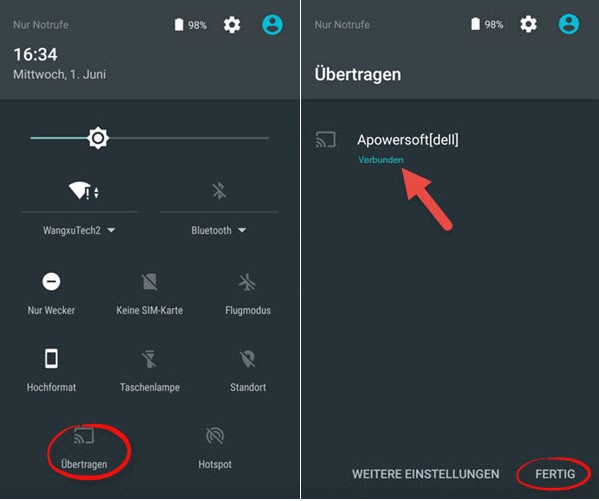
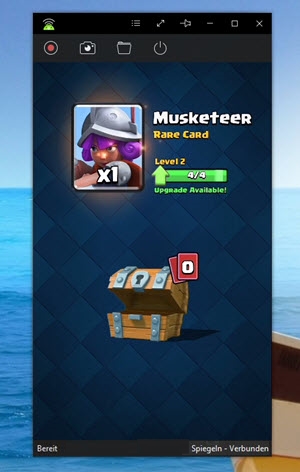
Kommentar hinterlassen 0 Kommentare